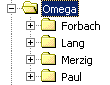
Pour accéder au fichier du dossier Forbach , vous devez connecter le dossier Omega en tant que source de données.
Par exemple, avec la structure de dossiers
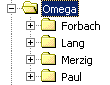
Pour accéder au fichier du dossier Forbach , vous devez connecter le dossier Omega en tant que source de données.
En aucun cas les utilisateurs ne peuvent ouvrir le même fichier sur deux ordinateurs différents lorsque la synchronisation via OneDrive est active. Cela entraîne une perte de données.
La source de données par défaut se trouve dans le dossier Documents , que Windows synchronise avec OneDrive par défaut si la synchronisation avec OneDrive est activée.
Si le lecteur réseau est fourni via Samba, les paramètres suivants doivent être définis dans Samba, sinon les fichiers de l'interface utilisateur classique risquent de ne pas fonctionner correctement :
dos filetimes = oui faux répertoire créer des temps = oui résolution du temps de fichier dos = oui cas par défaut = inférieur préserver la casse = non
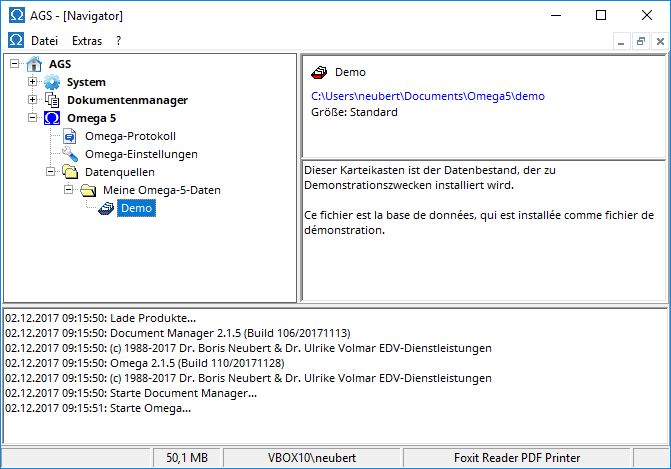
Si vous cliquez sur le lien bleu, le répertoire de données s'ouvre dans l'Explorateur Windows.
De cette façon, si vous avez géré des données dans une ancienne version d'Omega et que vous ne les trouvez pas dans une version plus récente, vous pouvez regarder dans l'ancienne version pour voir où les données sont stockées, puis dans la version la plus récente, comme décrit ci-dessus, recherchez le dossier Ajouter une source de données qui contient les données.